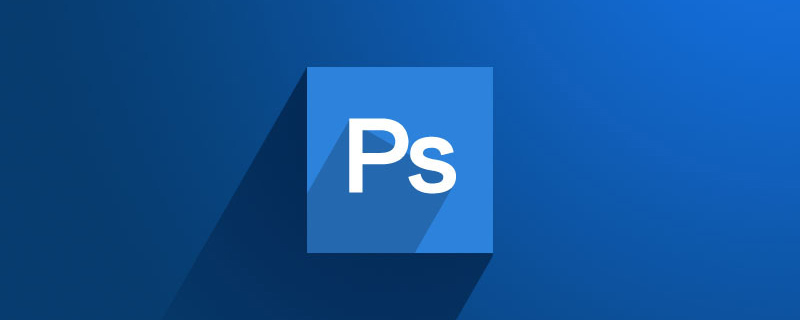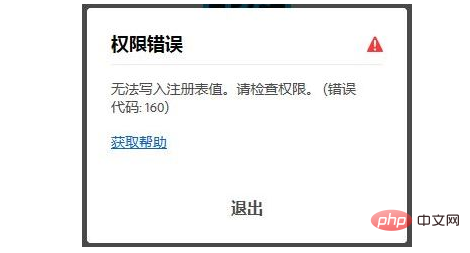#ps エラー コード 160 をインストールした場合はどうすればよいですか?
photoshop ccはwin10システムと最も互換性のあるPSバージョンです!最近、Win10 システムを使用しているユーザーは、PS CC をインストールするときに権限エラーが発生しました: レジストリ値を書き込むことができません。権限を確認してください。 (エラー コード: 160) というメッセージが表示され、インストールが完了できません。どうすればよいですか?

これは、他のバージョンが以前に使用されており、完全にアンインストールされていないことが原因です。以下に解決策を共有させてください。
手順:
1. [Win R] を押して「ファイル名を指定して実行」を開き、「regedit」と入力して [OK] をクリックしてレジストリを開きます;
2. HKEY_LOCAL_MACHINE\SOFTWARE\Microsoft\ を展開します。 Windows\ CurrentVersion\App Paths\Photoshop.exe で、Photoshop 項目を削除します。
3. 削除する権限がない場合は、右クリックして [権限] オプションを選択し、[詳細設定] をクリックします。 [権限] ダイアログ ボックスの ボタン - クリック [所有者] タブで所有者を現在のユーザーに変更し、[サブコンテナとオブジェクトの所有者を置き換える] にチェックを入れて [OK] をクリックします。
4. このコンピューターを開き、C ドライブ - ProgramFiles - Adobe フォルダー (または CommonFiles フォルダーで Adobe フォルダーを見つけます) を開き、すべてを削除します。
以上がps のインストール中にエラー コード 160 が発生した場合はどうすればよいですか?の詳細内容です。詳細については、PHP 中国語 Web サイトの他の関連記事を参照してください。